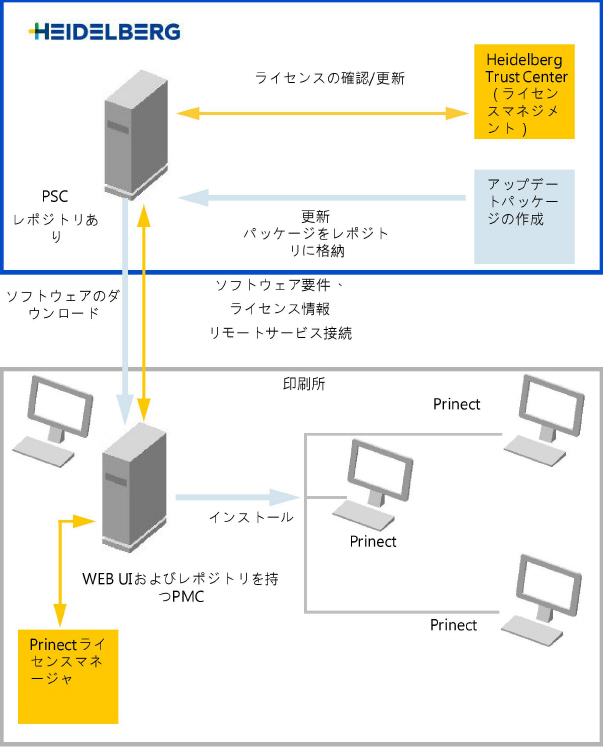
フローの概要
この章では、更新のフローについて説明します(次の図を参照してください)。
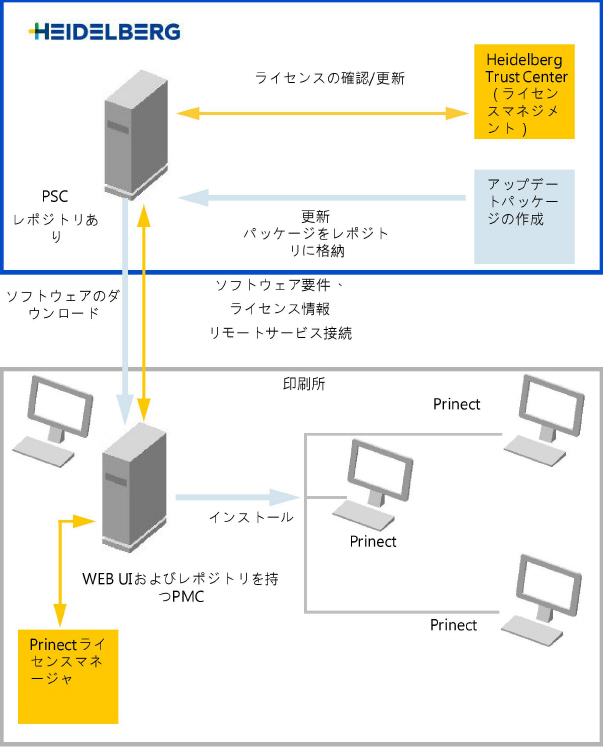
1.PMC が 2 のリストを作成します: 1 つのリストにはお客様のサイトにあるすべてのプリネクト製品とインストールされているバージョンが記載されています。もう 1 つのリストには、既にダウンロード済みのアップデートパッケージがすべて記載されています。この 2 つのリストが Heidelberg Remote Service 接続を通じて PSC に伝送されます。1 日に 1 回、パラメータで設定した特定の時刻に自動的に伝送されます。または、任意の時刻に手動で伝送することもできます。
2.PSC リポジトリには、認定されたすべてのアップデートパッケージが格納されます。PSC は、上記の 2 つのリストに基づいて、伝送する必要のある新しいアップデートパッケージのリストを作成します。
3.このリストが、Heidelberg Remote Service 接続を介して PSC から PMC へと伝送されます。
4.PMC でこのリストが受信されると、アップデートパッケージのダウンロードが開始します。自動的にバックグラウンドでダウンロードされます。
5.PMCの[その他 > 読み込み済みソフトウェア]を選択すると、正常にダウンロードされたインストールパッケージが直ちに表示されます。その他の必要なインストールパッケージもすべて PMC リポジトリ内に格納されている場合のみ、[ソフトウェア更新]画面に、インストールパッケージが表示され、利用できます。
6.PMC の「ソフトウェア更新」画面で、お客様はどのアップデートをインストールするかを決定できます。デフォルトでは、お客様のネットワーク上のソフトウェアを最新状態にするバージョンがすべて選択されています。ただし製品アップデートの場合は(PMCおよびサービスツールを除く)手動で選択することも可能です。インストールの開始は、常に顧客が手動で行います。
PMC用に製品アップデートが使用できる場合は、デフォルトになっていれば原則として自動で実行されます。[管理 > 設定]から、この自動処理を解除することができます。 [管理] > [設定]タブを参照。それからPMC更新を手動で行ってください。PMC自体の製品アップデートが利用可能になったら、それ以降は新しい更新を起動することができなくなります。そこからは、すでに起動している更新のみが終了可能です。
PMCの更新が存在する、あるいはPMCコンピュータまたはPMCの再起動が必要な場合に、以下のアイコンがメニューバーに表示されます。
|
|
|
PMCの更新は、以下の条件下でのみ行えます。
•この時点では、製品アップデートもシステムアップグレードも実行できません。
•PMCにログインしているユーザーがいません。
PMCにアクセスするためには、許可されたユーザーとして認証される必要があります。そのためには以下の条件を満たす必要があります:
•ユーザーが、PMCがインストールされているコンピュータへのローカルアクセス権限を持っている。
•ユーザーが、PMCコンピュータの管理者グループに属している。
ネットワーク内での認証:
ログインダイアログでは、PMCコンピュータがネットワークドメインの一部であるか否かが自動的に認識されます。ネットワークドメインが認識されると、ドメイン名が自動的にパスワード欄の下に表示されます。
ユーザー名を入力すると、ドメイン名を明確に指定しなくても、認証とネットワークドメインが自動的にリンクされます。
ローカルユーザーで認証を行う場合は、ドメイン名を指定する必要があります。この場合は「.\」をユーザー名の頭に付けてください。
別のネットワークドメインのユーザーを使用する場合は、これを「名前\」でユーザー名の頭に付けてください。